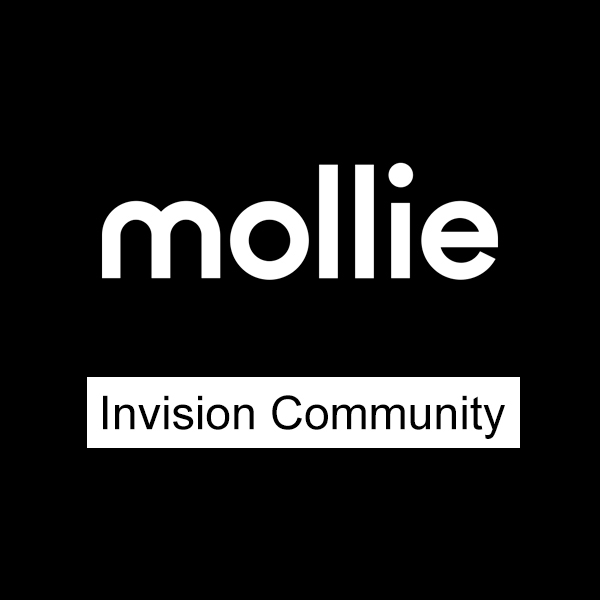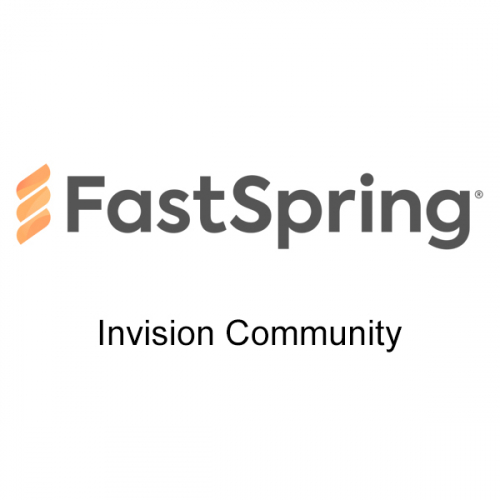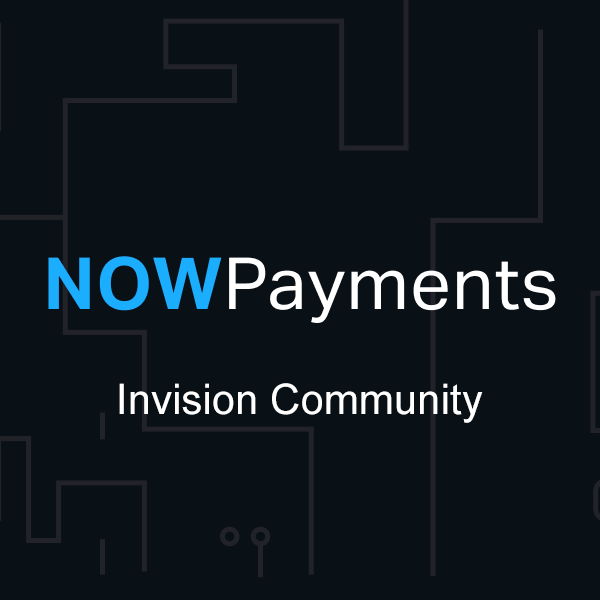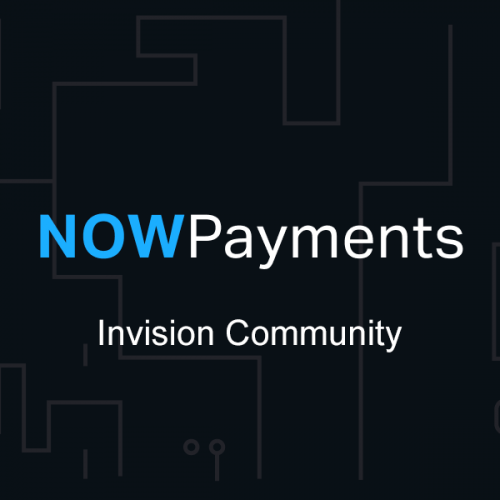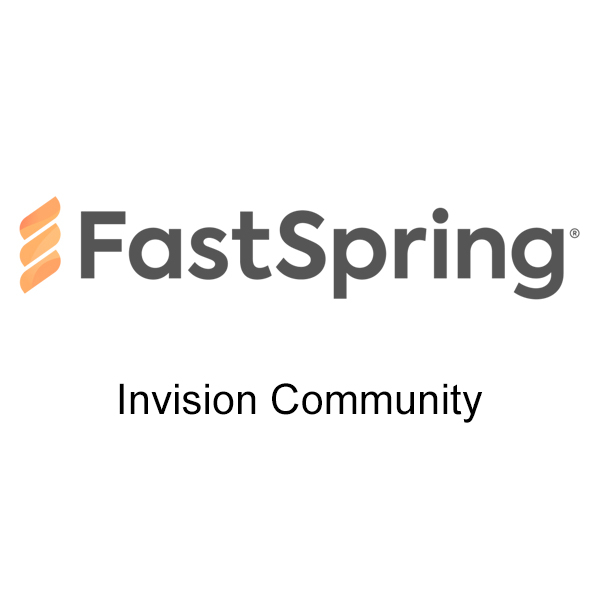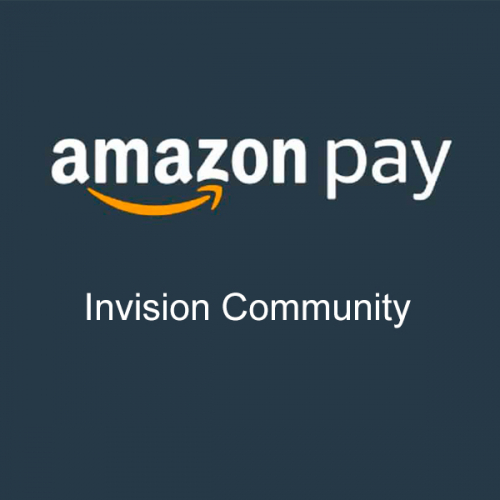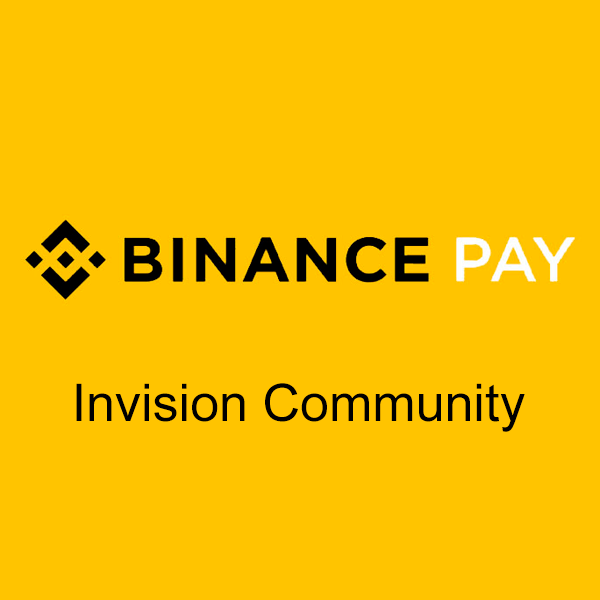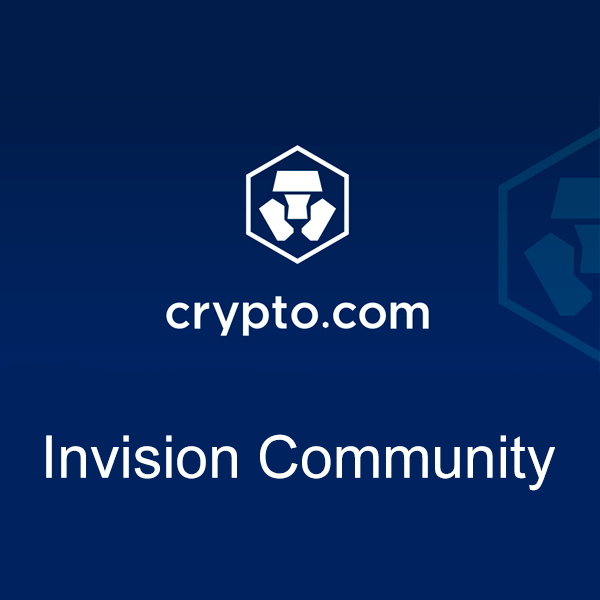Поиск сообщества
Показаны результаты для тегов 'оплата'.
Найдено: 132 результата
-
-
Оплата в Invision Community с помощью Mollie. Mollie имеет удобный Dashboard и большое количество способов оплаты. Открыть приложение
-
-
Модуль оплаты NOWPayments.io для Invision Community. NOWPayments - это платформа для обработки платежей в криптовалюте, не связанная с её хранением. Принимайте платежи в большом количестве поддерживаемых криптовалют и мгновенно конвертируйте их в фиат по вашему выбору и отправляйте на свой кошелек. Все просто - без чего-то лишнего. Регистрация аккаунта Создайте новый аккаунт магазина по ссылке. Перейдите в меню Store Settings и добавьте новый кошелёк в разделе Outcome Wallet, куда будете выводить средства. Теперь создайте новый API ключ на этой же странице выше. Здесь эе вы должны установить секретный ключ для уведомлений. Раздел называется Instant Payment Notifications - сгенерируйте новый ключ и сохраните изменения. Установка приложения Скачайте и установите приложение Оплата с помощью NOWPayments. Перейдите в админцентр > Магазин > Платежи > Настройки > Способы оплаты > + Создать. Выберите NOWPayments. Введите API ключ и секретный ключ уведомлений. Сохраните. Шлюз настроен.
-
-
NOWPayments - это платформа для обработки платежей в криптовалюте, не связанная с её хранением. Принимайте платежи в большом количестве поддерживаемых криптовалют и мгновенно конвертируйте их в фиат по вашему выбору и отправляйте на свой кошелек. Все просто - без чего-то лишнего. Открыть приложение
-
Версия 1.0.0
NOWPayments - это платформа для обработки платежей в криптовалюте, не связанная с её хранением. Принимайте платежи в большом количестве поддерживаемых криптовалют и мгновенно конвертируйте их в фиат по вашему выбору и отправляйте на свой кошелек. Все просто - без чего-то лишнего.2 000 ₽-
- nowpayments
- оплата
-
(и ещё 2 )
C тегом:
-
Модуль оплаты FastSpring для Invision Community. Вы должны создать витрину (Web Storefronts) с продаваемыми товарами, после чего подключить данную интеграцию с Invision Community. Название товара должно совпадать с названием покупаемого продукта в Коммерции. Регистрация мерчанта Для возможности оплачивать товары через FastSpring, необходимо зарегистрировать нового мерчанта по ссылке. После этого перейдите в меню Storefronts > Web Storefronts > Create Web Storefront. Добавьте продукты в созданную витрину. Далее перейдите в меню Integrations > API Credentials и создайте новую пару Username - Password. Установка приложения Скачайте и установите приложение Оплата с помощью FastSpring. Перейдите в админцентр > Магазин > Платежи > Настройки > Способы оплаты > + Создать. Выберите FastSpring. Укажите здесь ссылку на вашу витрину и данные API. Сохраните. Установка веб-хука Перейдите в меню Integrations > Webhooks в кабинете FastSpring. Здесь установите новую конечную точку и секретное слово (HMAC SHA256 Secret). URL: https://SITE_URL/?app=fastspring&module=fastspring&controller=system Готово, интеграция с FastSpring настроена.
-
- gateway
- fastspring
-
(и ещё 2 )
C тегом:
-
-
- fastspring
- шлюз
-
(и ещё 2 )
C тегом:
-
Модуль оплаты FastSpring для Invision Community. Вы должны создать витрину (Web Storefronts) с продаваемыми товарами, после чего подключить данную интеграцию с Invision Community. Название товара должно совпадать с названием покупаемого продукта в Коммерции. Открыть приложение
-
- fastspring
- gateway
-
(и ещё 2 )
C тегом:
-
Просмотр файла Модуль оплаты FastSpring Модуль оплаты FastSpring для Invision Community. Описание: Добавил Кирилл Добавлено 27.12.2021 Категория Коммерция
-
Amazon Pay - сервис обработки онлайн-платежей от Amazon. Способ оплаты Amazon Pay позволяет добавить кнопку оплаты на странице оформления заказа. Регистрация аккаунта в Amazon Pay Для начала приёма платежей, вам необходимо пройти регистрацию аккаунта в кабинете Amazon Seller Central. Регионы: US, EU, UK, JP. После авторизации перейдите в Integration central и создайте ключ API. Обратите внимание, что для каждого региона доступны только собственные валюты, например для региона EU доступны только EUR, GBP. Если вы используете регион, к примеру, US, то валюта счёта должна быть USD, иначе способ оплаты Amazon Pay показан не будет в качестве доступных. Установка приложения Скачайте приложение Amazon Pay для Invision Community, установите его и перейдите в админцентр > Магазин > Платежи > Настройки > Способы оплаты > + Создать. Выберите Amazon Pay. На следующем шаге введите Public Key ID, Private Key, Store ID и Merchant ID, которые можно получить в Amazon Seller Central. Установка IPN В Amazon Seller Central перейдите в раздел Instant payment notifications (IPN) и в разделе Instant Notification Settings добавьте новый URL Merchant URL: https://SITE_URL/index.php?app=amazonpay&module=amazon&controller=system&do=ipn Сохраните настройки. Способ оплаты Amazon Pay настроен.
-
Версия 1.0.0
Amazon Pay - сервис обработки онлайн-платежей, принадлежащий Amazon. Amazon Pay предоставляет возможность покупать товары и услуги на веб-сайтах и в мобильных приложениях, используя адреса и способы оплаты, хранящиеся в учетной записи Amazon, например кредитные карты, банковский счет с прямым дебетом или единый платежный интерфейс в Индии.3 000 ₽ -
Amazon Pay - сервис обработки онлайн-платежей, принадлежащий Amazon. Amazon Pay предоставляет возможность покупать товары и услуги на веб-сайтах и в мобильных приложениях, используя адреса и способы оплаты, хранящиеся в учетной записи Amazon, например кредитные карты, банковский счет с прямым дебетом или единый платежный интерфейс в Индии.
-
Amazon Pay - сервис обработки онлайн-платежей, принадлежащий Amazon. Amazon Pay предоставляет возможность покупать товары и услуги на веб-сайтах и в мобильных приложениях, используя адреса и способы оплаты, хранящиеся в учетной записи Amazon, например кредитные карты, банковский счет с прямым дебетом или единый платежный интерфейс в Индии. Открыть приложение
-
Просмотр файла Оплата с помощью Amazon Pay Amazon Pay - сервис обработки онлайн-платежей, принадлежащий Amazon. Amazon Pay предоставляет возможность покупать товары и услуги на веб-сайтах и в мобильных приложениях, используя адреса и способы оплаты, хранящиеся в учетной записи Amazon, например кредитные карты, банковский счет с прямым дебетом или единый платежный интерфейс в Индии. Добавил Кирилл Добавлено 27.12.2021 Категория Коммерция
-
Fondy - международный платёжный сервис, имеющий большое количество способов оплат и удобный кабинет мерчанта. Платежная система для приема карт VISA и MasterCard в России. Агрегатор платежей. Регистрация мерчанта Зарегистрируйте аккаунт на портале мерчанта. После регистрации вы попадёте в тестовую среду. Перейдите в меню Настройки мерчанта. Вам нужно создать нового Мерчанта или воспользоваться тестовым. Перейдите в технические настройки мерчанта. Здесь вам нужно скопировать ID мерчанта и Ключ платежа. Настройка шлюза Скачайте и установите приложение Модуль оплаты Fondy. Перейдите в админцентр > Магазин > Платежи > Настройки > Способы оплаты > + Создать. Выберите Fondy. На следующем шаге введите скопированные ранее параметры мерчанта. Теперь вы можете использовать Fondy для обработки платежей в Invision Community.
-
-
Fondy - международный платёжный сервис, имеющий большое количество способов оплат и удобный кабинет мерчанта. Платежная система для приема карт VISA и MasterCard в России. Агрегатор платежей. Открыть приложение
-
Просмотр файла Скидки/наценки способов оплаты Добавил Кирилл Добавлено 21.12.2021 Категория Коммерция
-
-
- оплата
- криптовалюты
-
(и ещё 4 )
C тегом:
-
Для приёма оплаты с помощью сервиса Crypto.com, вам нужно зарегистрироваться в качестве мерчанта по ссылке https://merchant.crypto.com/. Настройка Crypto.com После регистрации в кабинете перейдите в раздел Developers в меню слева. Скопируйте Secret key. Перейдите на вкладку Webhooks > Add Webhook. Payload URL: https://site.com/index.php?app=cryptocom&module=crypto&controller=system Установка приложения Скачайте и установите приложения Crypto.com оплата по инструкции Установка приложений. Перейдите в админцентр > Магазин > Платежи > Настройки > Способы оплаты > + Создать. Выберите Crypto.com. На следующем шаге укажите Secret key и Webhook signature (появится после добавления URL). Сохраните. Шлюз crypto.com настроен.
-
-
Шлюз оплаты Crypto.com для Invision Community. Вам нужно зарегистрироваться в качестве мерчанта и настроить интеграцию. После чего ваши пользователи смогут оплачивать товары в Коммерции с помощью Crypto.com Открыть приложение
-
- криптовалюты
- crypto
- (и ещё 4 )